如何在 Power BI 中创建径向仪表图?
介绍
用户可以通过监控众多 KPI 并通过径向仪表图将其可视化来识别业务的关键领域。它包含一个半圆弧,表示一个单独的值,该值缓慢达到目标值。用户可以设置最小值、目标值和最大值,在仪表图上添加特定字段,并通过使用条件格式来开发一个生动的仪表图。当前字段值位于仪表图上的最小值和最大值之间。
在 Power BI 中开发径向仪表图
步骤 1
考虑名为 **Sheet1(2)** 的示例数据集,其中包含六列:年龄、职位、总销售额、姓名、净销售额和注册 ID。

步骤 2
从“**可视化**”窗格中选择“**径向仪表图**”。之后,将生成一个不包含数据值的径向仪表图。

步骤 3
要插入特定列,请单击 **总销售额** 列。图表左下角显示的最小值为 **0M**(默认值),最大值为图表右下角显示的 **7M**。图表的蓝色部分表示总销售额的总和。

步骤 4
假设您想自定义最小值。为此,请单击 **新建度量值** 选项卡并编写新的度量值“**最小值 = 2**”。现在,将最小值度量值拖动并将其放入下面的“**最小值**”文本框中:

因此,最小值已更改为 2。
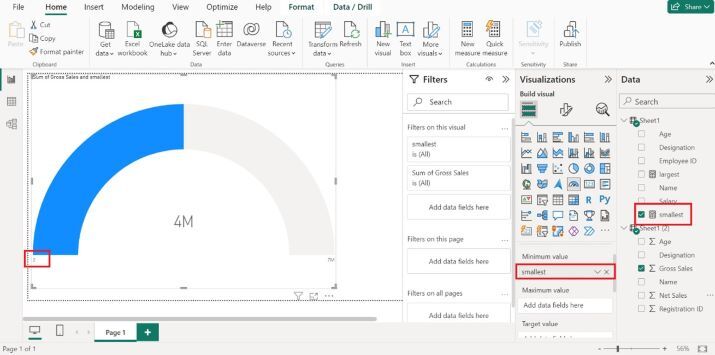
步骤 5
此外,将 **净销售额** 列拖动到 **目标** 值文本框中。**净销售额总和** 通过线条显示。在这里,我们可以说当前总销售额为 **4M**,而目标尚未实现,为 **6M**。

结论
仪表图是识别公司中多个维度之间差距的绝佳方法。管理者还可以通过此专用图表快速识别总销售额在特定时间段内是否达到目标限制。如果未实现销售目标,则管理者需要更改一些营销策略。

广告

 数据结构
数据结构 网络
网络 关系数据库管理系统 (RDBMS)
关系数据库管理系统 (RDBMS) 操作系统
操作系统 Java
Java iOS
iOS HTML
HTML CSS
CSS Android
Android Python
Python C语言编程
C语言编程 C++
C++ C#
C# MongoDB
MongoDB MySQL
MySQL Javascript
Javascript PHP
PHP